- A diszkord vörös pont kissé elterjedt, és ebben az útmutatóban megmutatjuk, hogyan lehet megszabadulni tőle.
- Bizonyos csatorna kiválasztása és a szerver beállításainak módosítása segíthet a piros pont eltávolításában.
- Megoldhatja ezt a problémát is, ha megváltoztatja a Discord állapotát valami másra.
- Amikor a Discord piros pont nem tűnik el, bizonyos értesítési beállítások módosításával teljesen letilthatja.

Ez a szoftver kijavítja a gyakori számítógépes hibákat, megvédi Önt a fájlvesztésektől, a rosszindulatú programoktól, a hardverhibáktól és optimalizálja a számítógépet a maximális teljesítmény érdekében. Javítsa ki a PC-problémákat és távolítsa el a vírusokat most 3 egyszerű lépésben:
- Töltse le a Restoro PC-javító eszközt amely a szabadalmaztatott technológiákkal érkezik (szabadalom elérhető itt).
- Kattintson a gombra Indítsa el a szkennelést hogy megtalálja azokat a Windows problémákat, amelyek PC problémákat okozhatnak.
- Kattintson a gombra Mindet megjavít a számítógép biztonságát és teljesítményét érintő problémák kijavításához
- A Restorót letöltötte 0 olvasók ebben a hónapban.
Viszály egy üzenetküldő alkalmazás letöltheti vagy felhasználhatja a böngészőkben. Akár böngészőt, akár webes verziót használ, egy piros pontot észlelhet a Discordban.
Néhány felhasználó elgondolkodhat azon, hogy mit jelentenek azok a piros pöttyös dolgok, és hogyan tudnak megszabadulni tőlük.
Mit jelent a piros pont a diszkordon?
Kétféle piros pont van a Discordban. Egy piros pont jelenik meg, ha a felhasználóknak olvasatlan üzeneteik vannak. Ez a piros pont tartalmaz egy kis fehér pontot, és kiemeli, hogy vannak olvasatlan üzenetek. A diszkord ikon piros pontja általában akkor jelenik meg, ha olvasatlan üzenetek vannak.
A második típusú vörös pont, rajta fekete vonallal, megjelenhet a Discord asztalon vagy webalkalmazásban. Ez a piros pont egyike annak a négy állapotjelzőnek, amelyet a felhasználónevén láthat. A diszkord vörös pont a vonallal állapotjelző, ami azt jelenti, hogy ne zavarjanak.
Hogyan szabadulhatok meg a Discord piros pontjától?
1. Kapcsolja be az olvasatlan üzenet jelvényét
- Az olvasatlan üzenet piros pontjainak letiltásához kattintson a gombra Felhasználói beállítások gomb közvetlenül a lenti diszkordban.
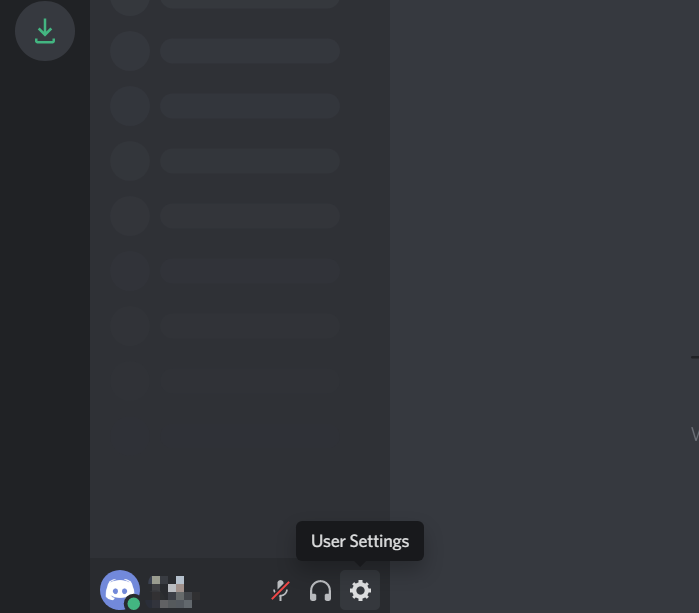
- Ezután kattintson a gombra Értesítések a Discord bal oldalán.
- Ezután kapcsolja ki a Engedélyezze az Olvasatlan üzenet jelvényt választási lehetőség.
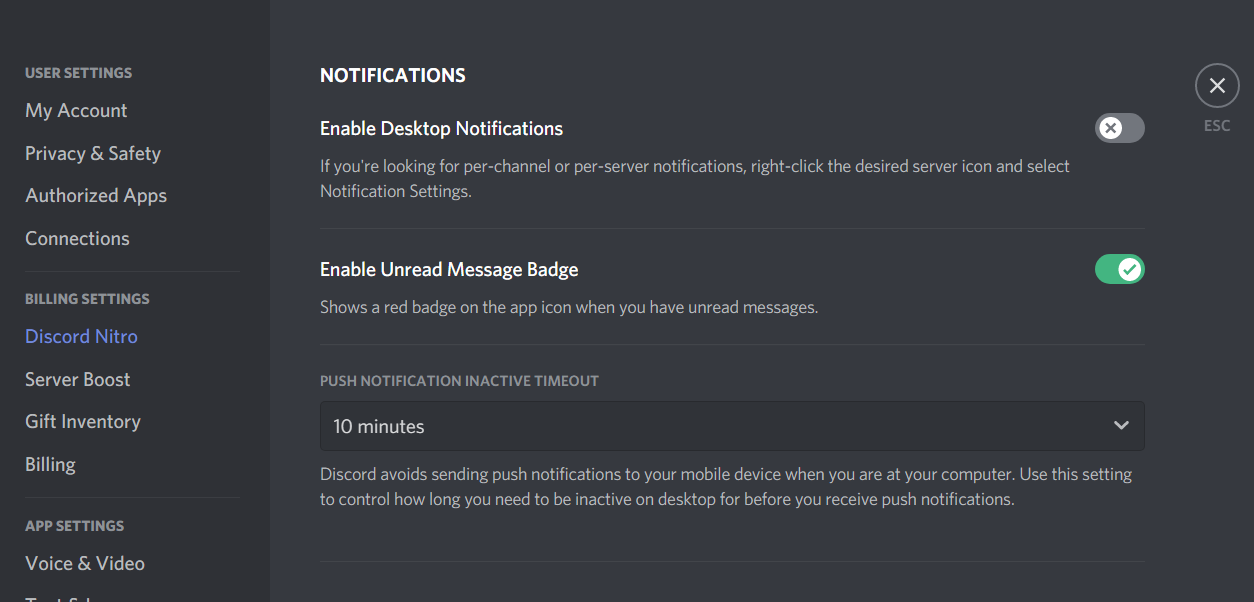
- Ezt követően indítsa újra a Discord alkalmazást.
Ez egy gyors és egyszerű megoldás, ha a Discord piros pont nem tűnik el, ezért mindenképpen próbáld ki.
2. Csatornák némítása
- Kattintson a szerver gombot a Discord bal oldalán.
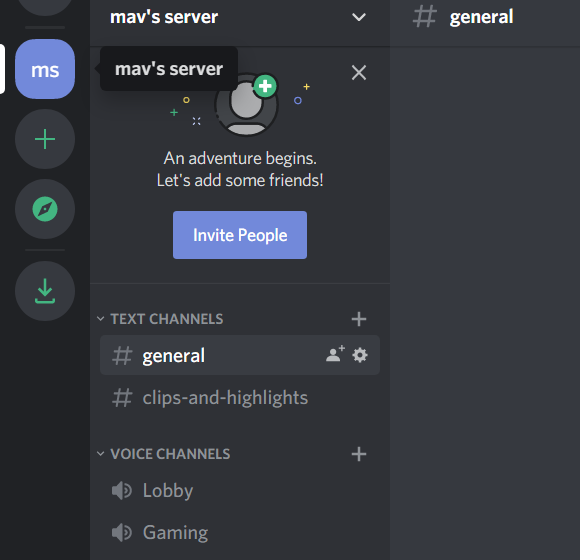
- Kattintson a jobb gombbal egy csatornára a némításhoz a helyi menü megnyitásához.
- Válaszd ki a Csatorna némítása választási lehetőség.
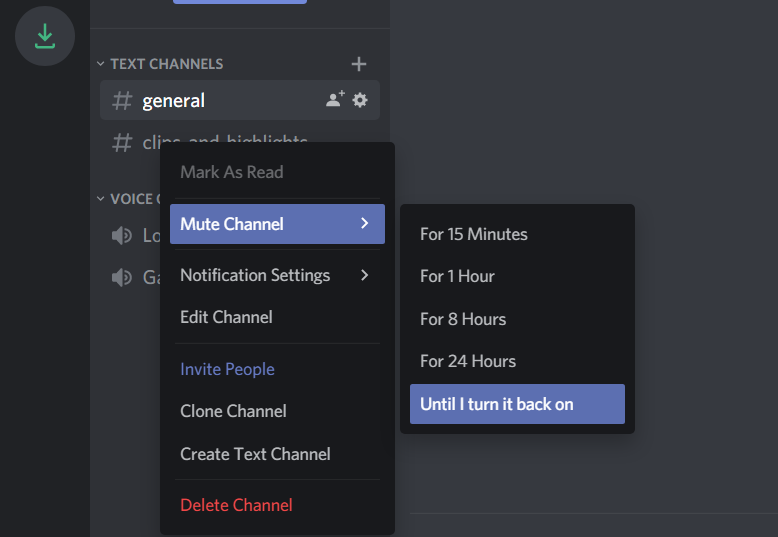
- Ezután válassza ki a Amíg vissza nem fordítomtovább választási lehetőség.
jegyzet: Csatorna némítása letiltja az adott csatornán az olvasatlan üzeneteket. A némítás nélküli csatornákról továbbra is piros pontú olvasatlan üzeneteket kap.
Alternatív megoldásként az összes csatornát elnémíthatja, hogy megszabaduljon a piros pont tálca ikon értesítésétől.
3. Válassza a Megjelölés olvasottként lehetőséget
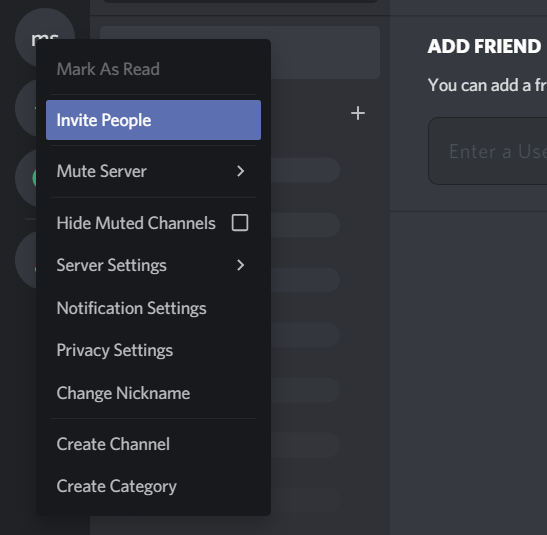
Jelölheti olvasottként az üzeneteket minden csatorna kiszolgálón belül, hogy kiküszöbölje a piros pontú olvasatlan üzenetek értesítéseit.
Ehhez kattintson a jobb gombbal a szerver gombot, és kiválasztja a Jelöld olvasottként választási lehetőség. Tedd ezt minden ellentmondásodért szerver gombok az összes üzenet olvasottként megjelöléséhez.
Miután megadta a piros pontot a Discord ikonon, eltűnik. Ne feledje, hogy ez csak ideiglenes, és a piros pont megjelenik, miután új üzeneteket kap.
4. Módosítsa online állapotát, hogy eltávolítsa a piros pontot a vonallal
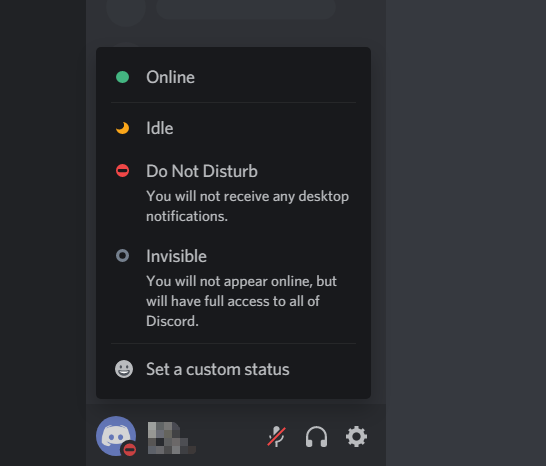
Az online állapotú piros ponttal és vonallal való megszabaduláshoz kattintson a felhasználói avatar gombra, amely közvetlenül az alább látható.
Ez megnyit egy menüt, amelyből négy alternatív állapotbeállítást választhat ki. Válaszd ki a Online állapot opció a piros pont helyettesítésére vonallal a Discordban.
Szóval, nagyon egyszerű megszabadulni a Discord piros pontjaitól.
Három alternatív módszerrel távolíthatja el az olvasatlan üzenet vörös pöttyös értesítéseit, de csak egy módja van annak, hogy megszabaduljon az online állapotú vörös ponttól.
Válassza ki a kívánt módszert az olvasatlan üzenet piros pontjainak eltávolítására a Discordban.
 Még mindig vannak problémái?Javítsa ki őket ezzel az eszközzel:
Még mindig vannak problémái?Javítsa ki őket ezzel az eszközzel:
- Töltse le ezt a PC-javító eszközt Nagyszerűnek értékelte a TrustPilot.com oldalon (a letöltés ezen az oldalon kezdődik).
- Kattintson a gombra Indítsa el a szkennelést hogy megtalálja azokat a Windows problémákat, amelyek PC problémákat okozhatnak.
- Kattintson a gombra Mindet megjavít hogy megoldja a szabadalmaztatott technológiákkal kapcsolatos problémákat (Exkluzív kedvezmény olvasóinknak).
A Restorót letöltötte 0 olvasók ebben a hónapban.
![A diszkord élő nézet nem működik a böngészőben [Complete Fix]](/f/26088ce26282babeb5db049dac7113b4.jpg?width=300&height=460)

![A statikus zaj diszkriminációja közvetítéskor [Javítva]](/f/38f3ddb54c90897eb54a7e010ab45776.jpg?width=300&height=460)